În lumea digitală, unde amenințările cibernetice devin din ce în ce mai complexe și sofisticate, este esențial să vă păstrați site-ul WordPress în siguranță. Fie că administrați un blog personal, un magazin de comerț electronic sau un site web corporativ, protejarea acestuia de intruși, hackeri și programe malware ar trebui să fie prioritatea dvs. numărul unu.
Statisticile sunt descurajatoare: conform WordPress Stats, aproape 70% din toate site-urile web construite pe această platformă sunt atacate de infractorii cibernetici. Consecințele acestor atacuri pot fi catastrofale – de la furtul de date confidențiale până la ștergerea completă a conținutului site-ului. În plus față de pierderile financiare, acest lucru poate provoca daune ireparabile reputației mărcii dvs. și poate submina încrederea clienților.
Cu toate acestea, nu disperați, deoarece există modalități eficiente de a vă proteja site-ul WordPress de potențiale amenințări. Vom analiza cele mai bune practici și instrucțiuni pas cu pas despre cum să îmbunătățiți securitatea site-ului dvs. în 2024.
Veți învăța despre cele mai recente tendințe în domeniul securității cibernetice, metode de protecție împotriva celor mai comune tipuri de atacuri, cum ar fi forța brută, injectarea, defacement și multe altele. De asemenea, vom analiza importanța alegerii unui serviciu de găzduire de încredere, a configurării de firewall-uri, a instalării de actualizări și a efectuării de backup-uri regulate.
Instalați o soluție de backup WordPress
Backup-urile regulate ale site-ului dvs. WordPress sunt esențiale pentru a asigura securitatea și integritatea datelor dvs. În cazul unui atac cibernetic, al unei defecțiuni a sistemului sau al ștergerii accidentale a conținutului, vă puteți restaura rapid site-ul dintr-o copie de rezervă, minimizând pierderea de date și timpul de inactivitate.
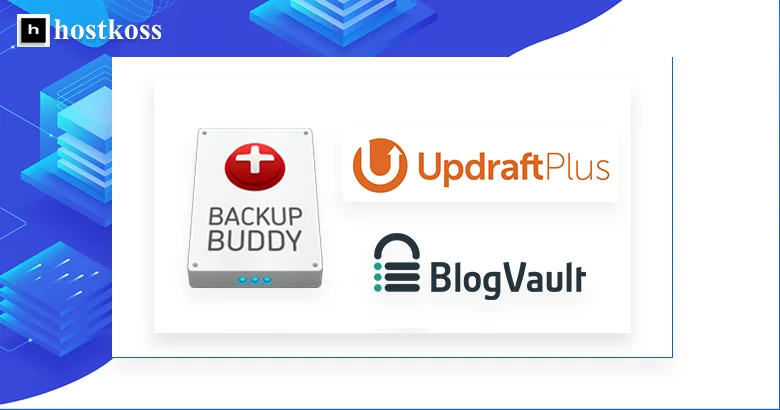
Există soluții de backup WordPress plătite și gratuite, fiecare cu propriile avantaje și dezavantaje. Unele opțiuni populare includ:
- UpdraftPlus este un plugin gratuit puternic care vă permite să faceți copii de rezervă pentru site-ul dvs., bazele de date, plugin-uri și teme. Acesta vă permite să salvați copii în servicii cloud, cum ar fi Dropbox, Google Drive sau Amazon S3.
- BackupBuddy este o soluție premium de la iBackup care oferă backup de încredere, recuperare de date și migrarea site-ului. Aceasta suportă numeroase opțiuni de stocare și automatizarea proceselor.
- BlogVault este un serviciu de backup bazat pe cloud axat pe securitatea WordPress. Acesta creează automat backup-uri zilnice și asigură criptarea datelor.
Atunci când alegeți o soluție de backup, luați în considerare factori precum frecvența cu care doriți să faceți backup, locul în care doriți să stocați datele (la fața locului sau în cloud), cât de automatizat este procesul și cât de ușor este să vă restaurați datele.
Acordați atenție recenziilor utilizatorilor și suportului tehnic din partea dezvoltatorului.
Instalează un plugin de securitate WordPress de încredere
Una dintre cele mai eficiente modalități de îmbunătățire a securității site-ului dvs. WordPress este utilizarea unui plugin de securitate specializat. Aceste instrumente puternice oferă o varietate de caracteristici de securitate, cum ar fi scanarea vulnerabilităților, protecția împotriva forței brute, blocarea adreselor IP nedorite și multe altele.
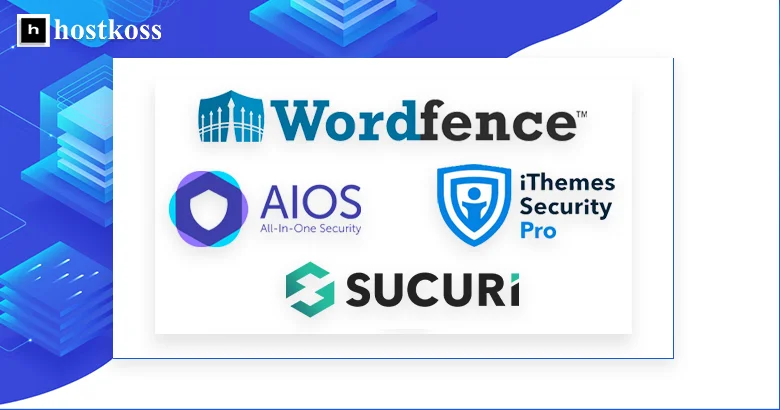
Iată câteva dintre cele mai importante pluginuri de securitate WordPress care merită luate în considerare:
- Wordfence Security este unul dintre cele mai populare pluginuri de securitate, cu un firewall încorporat, autentificare în doi pași și scanare periodică pentru vulnerabilități și programe malware.
- Sucuri Security este o soluție completă care combină un firewall pentru aplicații web (WAF), scaner de vulnerabilități, protecție DDoS și monitorizare malware.
- All In One WP Security & Firewall este un plugin gratuit cu o gamă largă de funcții, inclusiv firewall, anti-spam, monitorizarea fișierelor și blocarea utilizatorilor nedoriți.
- iThemes Security (cunoscut anterior ca Better WP Security) este un set puternic de instrumente de securitate cu personalizare, autentificare în doi pași și protecție împotriva atacurilor malițioase.
Atunci când alegeți un plugin de securitate, acordați atenție funcționalității sale, ușurinței de utilizare, compatibilității cu site-ul WordPress și actualizărilor regulate din partea dezvoltatorului.
Activați firewall-ul pentru aplicații web (WAF)
Un Web Application Firewall (WAF ) este un instrument puternic pentru a vă proteja site-ul WordPress de diferite tipuri de atacuri, cum ar fi injectarea de cod rău intenționat, cross-site scripting (XSS), injectarea SQL și multe altele. Un WAF acționează ca o barieră de protecție între site-ul dvs. și traficul rău intenționat, filtrând cererile potențial periculoase.
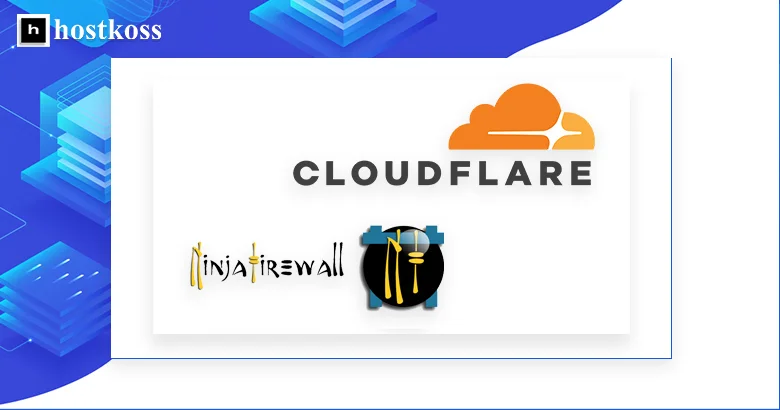
Există atât pluginuri WAF independente pentru WordPress, cât și soluții de securitate complete care includ WAF ca una dintre caracteristici. Iată câteva opțiuni populare:
- NinjaFirewall (WP Edition) este un plugin care oferă protecție WordPress completă, cu un WAF încorporat, scaner malware și alte instrumente de securitate.
- CloudFlare este o rețea CDN populară care oferă o opțiune gratuită de firewall pentru aplicații web pentru a filtra traficul nedorit (o recomand).
Atunci când alegeți o soluție WAF, acordați atenție performanței acesteia, compatibilității cu WordPress, ușurinței de configurare și suportului tehnic. De asemenea, este important să luați în considerare capacitatea de a actualiza automat regulile de filtrare pentru a proteja împotriva celor mai recente amenințări.
Creați un certificat SSL/HTTPS pentru site-ul dvs. WordPress
Trecerea site-ului dvs. WordPress la protocolul securizat HTTPS necesită un certificat SSL/TLS valid. Acest certificat digital criptează datele transmise între browserul utilizatorului și serverul dvs. web, protejând informațiile sensibile de interceptarea de către intruși.
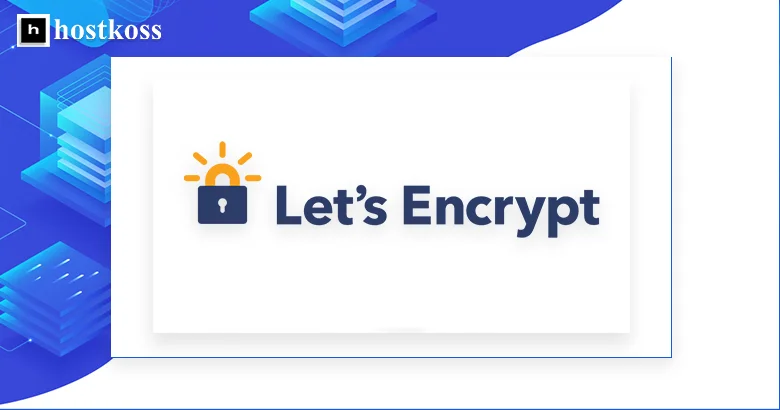
Există mai multe opțiuni pentru obținerea unui certificat SSL/TLS pentru site-ul dvs. WordPress:
- 1. Achiziționați un certificat SSLcomercial : Companii precum hostkoss oferă certificate SSL plătite cu diferite niveluri de validare și perioade de valabilitate. Aceste certificate sunt pe deplin de încredere pentru majoritatea browserelor și sistemelor de operare.
- 2. Utilizați un certificat SSL gratuit de la Let’s Encrypt: Let’s Encrypt este o organizație non-profit care oferă certificate SSL/TLS gratuite cu reînnoire automată. Certificatele lor sunt valabile doar 90 de zile, dar sunt acceptate de toate browserele moderne.
- 3. Certificat SSL/TLS de la furnizorul de găzduire: Multe companii de găzduire oferă certificate SSL ca parte a serviciilor lor de găzduire. Acestea pot fi fie comerciale, fie parteneri cu Let’s Encrypt pentru a oferi certificate gratuite. Cum să instalați Let’s Encrypt SSL în cPanel
După ce ați primit un certificat SSL, trebuie să îl configurați corect pentru site-ul dvs. WordPress. În funcție de tipul de găzduire și de certificat, puteți face acest lucru manual prin intermediul panoului de control.
Atunci când configurați un certificat SSL/HTTPS, este important să vă asigurați că toate paginile, imaginile, scripturile și alte resurse de pe site-ul dvs. se încarcă corect printr-o conexiune securizată. De asemenea, ar trebui să actualizați link-urile către resurse terțe și să verificați funcționarea caching-ului, a plugin-urilor și a altor caracteristici WordPress după trecerea la HTTPS. Cum să utilizați redirecționările HTTPS în cPanel
Modificați numele de utilizator implicit al administratorului
Schimbarea numelui de utilizator admin implicit în WordPress este un proces simplu care va crește foarte mult securitatea site-ului dvs.
Iată un ghid pas cu pas despre cum să faceți acest lucru:
- 1. Conectați-vă la panoul de administrare WordPress utilizând contul deadministrare implicit(admin).
- 2. Mergeți la secțiuneaUtilizatoridin meniul lateral și selectați Toți utilizatorii.
- 3. Găsiți utilizatorul numit„admin” în listă și faceți clic pe contul acestuia pentru a-i deschide profilul.
- 4. Pe pagina de editare a profilului utilizatorului, modificați câmpulNume utilizator cu un nume nou, unic și greu de ghicit.
- 5. După efectuarea modificărilor, nu uitați să faceți clic pe butonulActualizare utilizator pentru a salva noul nume.
Vă recomand să utilizați o combinație lungă de litere majuscule și minuscule, cifre și caractere speciale pentru numele de utilizator al administratorului. Acest lucru îl va face cât mai greu de ghicit posibil și vă va proteja site-ul de intruși.
De asemenea, este important să nu uitați să schimbați parolele pentru alte conturi asociate cu vechiul nume de administrator. Acestea includ conturile de e-mail, conturile de găzduire și orice alte servicii care foloseau vechiul nume.
Dezactivați editarea fișierelor WordPress
Această caracteristică vă permite să editați codul sursă al fișierelor temei și pluginului direct prin panoul de administrare, ceea ce poate fi un risc potențial.
În mod implicit, capacitatea de a edita fișiere este activată în WordPress, dar recomand dezactivarea acesteia din motive de securitate. Modificările neintenționate ale codului pot duce la vulnerabilități sau chiar la un eșec complet al site-ului. În plus, dacă contul dvs. este spart, atacatorii vor putea modifica fișiere la discreția lor.
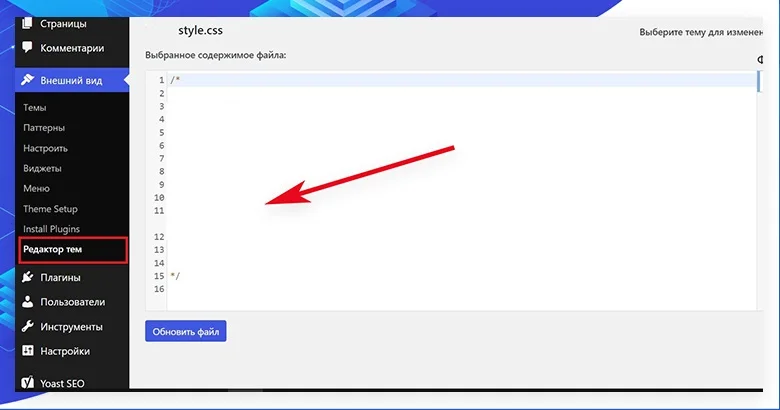
Dezactivarea editării fișierelor în WordPress este un proces simplu care va dura doar câteva minute:
1. Conectați-vă la panoul de administrare WordPress ca administrator.
2. Mergeți la secțiuneaSetări și selectați Editare.
3. Debifați opțiunea Permiteți editareafișierelor.
4. Faceți clic pe butonul Salvare modificări.
De asemenea, puteți adăuga codul la fișierul wp-config.php
// Disallow file edit
define( 'DISALLOW_FILE_EDIT', true );După finalizarea acestor pași, nu veți mai putea edita codul fișierului prin panoul de administrare WordPress. Acest lucru va reduce semnificativ riscul de modificări accidentale sau rău intenționate care ar putea să vă perturbe site-ul.
Cu toate acestea, dacă trebuie să efectuați din când în când modificări la tema dvs. sau la fișierele plugin-urilor, o puteți face întotdeauna prin intermediul unui client FTP sau al managerului de fișiere al găzduirii dvs. Aceasta este o metodă mai sigură care vă oferă control deplin asupra procesului de editare.
Dezactivarea executării fișierelor PHP în directoarele WordPress
Una dintre cele mai eficiente metode de îmbunătățire a securității este de a dezactiva executarea fișierelor PHP în anumite directoare ale site-ului WordPress.
Această tehnologie vă permite să limitați capacitatea de a executa cod PHP malițios în anumite directoare. Atacatorii pot încerca să încarce scripturi pe serverul dvs. pentru a obține acces neautorizat și control asupra resurselor dvs. web. Cu toate acestea, dacă execuția PHP este dezactivată pentru anumite directoare, astfel de încercări vor eșua.
Vă recomand să dezactivați executarea PHP în directoarele wp-content/uploads și wp-includes.
Procesul de dezactivare a execuției PHP este destul de simplu și constă în adăugarea unui cod special la fișierul .htaccess situat în directorul rădăcină al site-ului WordPress. Aflați mai multe: Ce este fișierul .htaccess: funcții principale
Aici sunt liniile pe care trebuie să le adăugați:
<Files *.php>
deny from all
</Files>
Acest cod indică serverului să nu execute niciun fișier PHP din directorul specificat și subdirectoarele sale. După efectuarea modificărilor la .htaccess, chiar dacă atacatorii reușesc să descarce scripturi PHP malițioase, aceștia nu le vor putea executa.
Limitarea tentativelor de conectare la administratorul WordPress
Limitarea numărului de încercări de conectare la site-ul dvs. WordPress este un pas extrem de important pentru îmbunătățirea securității și protejarea împotriva atacurilor rău intenționate.
Una dintre cele mai simple metode este utilizarea pluginurilor de securitate specializate, cum ar fi Wordfence Security sau Login LockDown. După instalarea și activarea pluginului, puteți configura numărul maxim de încercări de autentificare eșuate permise de la o singură adresă IP. Odată ce această limită este depășită, adresa IP respectivă va fi blocată temporar.
În plus, aceste plugin-uri oferă adesea funcții de securitate suplimentare, cum ar fi autentificarea cu doi factori sau protecția DDoS.
Următoarea metodă este de a face modificări direct în fișierul .htaccess al WordPress. Prin adăugarea anumitor linii de cod, veți putea să limitați numărul de încercări de autentificare și să stabiliți timpul de blocare. De exemplu, acest cod va permite doar 5 încercări eșuate în decurs de 60 de minute de la o adresă IP:
order allow,deny
allow from all
deny from unix
# Білий список localhost:
allow from 127.0.0.1
# Невдалі спроби входу в систему:
<Files wp-login.php>
order allow,deny
allow from all
# Дозвольте не більше 5 спроб входу в систему з однієї й тієї самої IP-адреси кожні 60 хвилин:
<limit-logins>
disable-env=off
# Видаліть IP-адресу, коли доступ дозволено або заборонено:
enable-env=allow-logins-env
env=allow-logins-env
maxretries=5
findrate=60
</limit-logins>
</Files>
După adăugarea acestui cod la .htaccess, trebuie să reporniți serverul web pentru a aplica modificările.
Unii furnizori de găzduire oferă, de asemenea, o funcție de protecție împotriva atacurilor prin forță brută la nivelul serverului, care vă permite să blocați încercările de conectare de la adrese IP suspecte înainte ca acestea să ajungă pe site-ul dvs. Verificați la furnizorul dvs. de găzduire pentru a vedea dacă această funcție este disponibilă.
Adăugați autentificarea cu doi factori (2FA)
Autentificarea cu doi factori presupune ca utilizatorii să parcurgă doi pași diferiți la conectare – introducerea unui nume de utilizator și a unei parole și furnizarea unui cod unic suplimentar sau a unui simbol de securitate. Această verificare suplimentară face ca procesul de conectare să fie mult mai sigur, chiar dacă cineva află datele de identificare originale.
Una dintre cele mai populare soluții pentru implementarea 2FA în WordPress este pluginul WP 2FA – Two-factor authentication for WordPress. După instalarea și activarea acestuia, veți putea activa autentificarea cu doi factori pentru orice conturi de pe site-ul dvs. web, inclusiv pentru administrator.
Procesul de configurare:
De acum înainte, de fiecare dată când vă conectați la site-ul WordPress, pe lângă introducerea credențialelor, vi se va solicita să furnizați un cod numeric de șase cifre pentru a verifica validitatea sesiunii dvs. Codul se va schimba la fiecare 30-90 de secunde.
Merită să rețineți că, după conectarea 2FA, trebuie să salvați coduri de rezervă pentru autentificări de urgență în cazul în care vă pierdeți smartphone-ul cu aplicația de autentificare.
Există alte pluginuri care vă permit să configurați autentificarea cu doi factori în WordPress, cum ar fi Duo Security și altele. Acestea pot oferi metode suplimentare de verificare, cum ar fi SMS-urile sau apelurile telefonice.
Schimbarea prefixului bazei de date WordPress
În mod implicit, WordPress utilizează prefixul standard„wp_” pentru toate tabelele din baza de date. Atacatorii sunt foarte familiarizați cu acest prefix, ceea ce face ca atacurile asupra bazei de date să fie mai previzibile. Prin schimbarea prefixului cu o combinație unică de caractere, veți face mult mai dificilă munca potențialilor hackeri.
Vă rugăm să rețineți: schimbarea prefixului bazei de date poate duce la probleme pe site-ul dvs. web dacă acest proces este efectuat incorect.
Procesul de schimbare a prefixului bazei de date în WordPress este destul de simplu, dar necesită precauție, deoarece acțiunile incorecte pot duce la pierderea datelor.
Iată un ghid pas cu pas:
- 1. Faceți o copie de rezervă completă a bazei dvs. de date și a tuturor fișierelor WordPress. Acest lucru vă va permite să vă restaurați site-ul în caz de probleme.
- 2. Modificați fișierul wp-config.php găsind linia care începe cu $table_prefix = ‘wp_’;. Înlocuiți „wp_” cu o combinație unică de litere, numere și liniuțe de subliniere la alegere. De exemplu: $table_prefix = ‘my8ql_’;
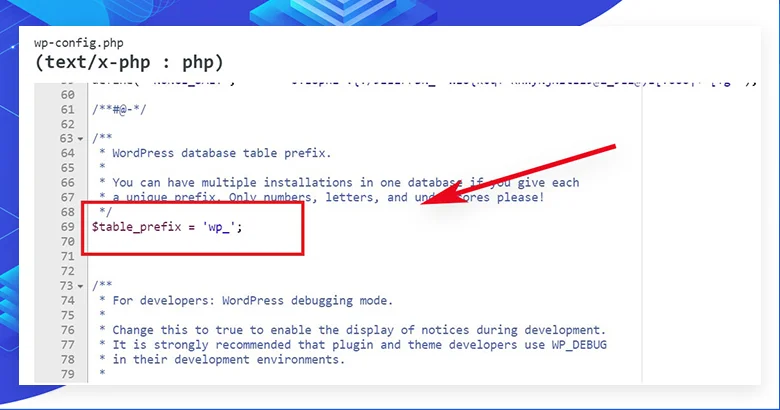
- 3. Folosind instrumentele de administrare a bazei de date (de exemplu, PhpMyAdmin), executați o interogare SQL pentru a schimba prefixele tuturor tabelelor WordPress existente pentru a se potrivi cu noua valoare.
- 4. Actualizați fișierele .htaccess și orice alte fișiere care pot conține referințe la vechiul prefix al bazei de date.
Iată un exemplu de interogare SQL pentru a schimba prefixul în „my8ql_”:
RENAME TABLE `wp_users` TO `my8ql_users`;
RENAME TABLE `wp_usermeta` TO `my8ql_usermeta`;
... repetați pentru toate tabelele din baza dvs. de date WordPressDupă finalizarea acestor pași, baza dvs. de date WordPress va utiliza un prefix nou, unic. Acest lucru va face mult mai dificil pentru atacatori să încerce să pirateze sau să injecteze în baza de date.
Rețineți că schimbarea prefixului bazei de date este o operațiune ireversibilă. Dacă intenționați să instalați actualizări sau pluginuri WordPress noi în viitor, acestea ar putea să nu funcționeze corect din cauza prefixului neobișnuit al tabelei.
Protecția prin parolă a paginii de administrare și a login-ului WordPress
Acest pas vă permite să ascundeți paginile wp-admin și wp-login.php în spatele unui strat suplimentar de autentificare, solicitând utilizatorilor să introducă o parolă separată înainte de a accesa aceste zone critice de administrare.
Una dintre cele mai simple modalități de a implementa această caracteristică este să utilizați cPanel.
Iată cum să faceți acest lucru:
Conectați-vă la cPanel:
- Introduceți adresa dvs. cPanel în browser și conectați-vă cu datele dvs. de identificare.
Deschideți secțiunea Protecție prin parolă a directorului:
- Mergeți la secțiuneaFișiere și selectați fie Directory Password Protection, fie Directory Privacy.
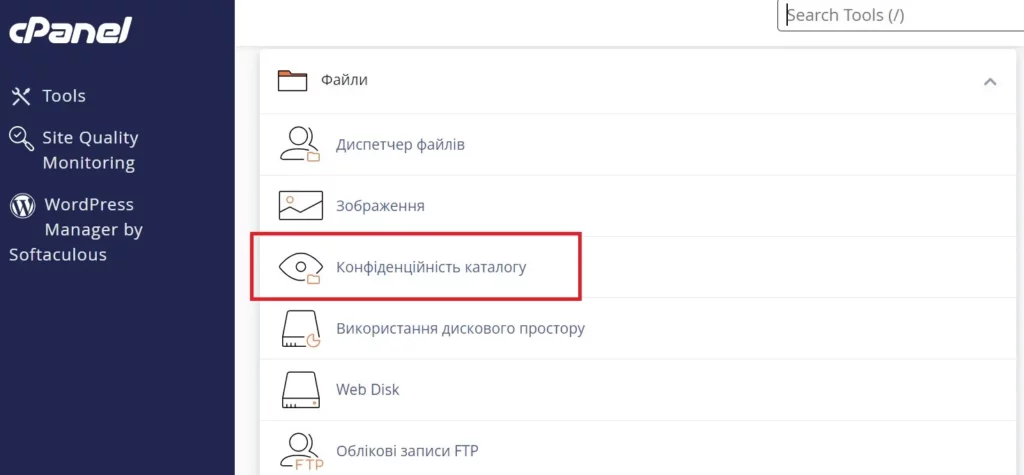
Găsiți directorul wp-admin:
- Selectați directorul principal al site-ului dvs. (de obicei„public_html„) și găsiți folderul wp-admin.
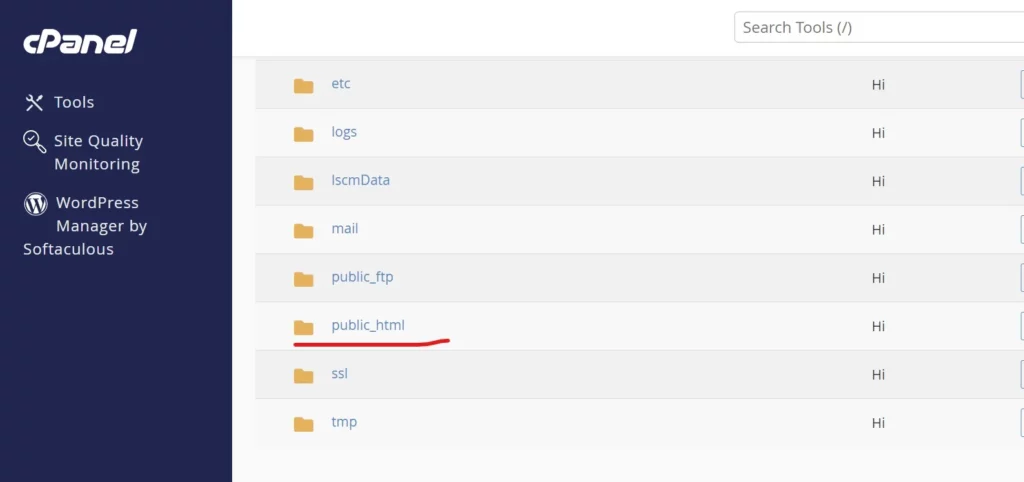
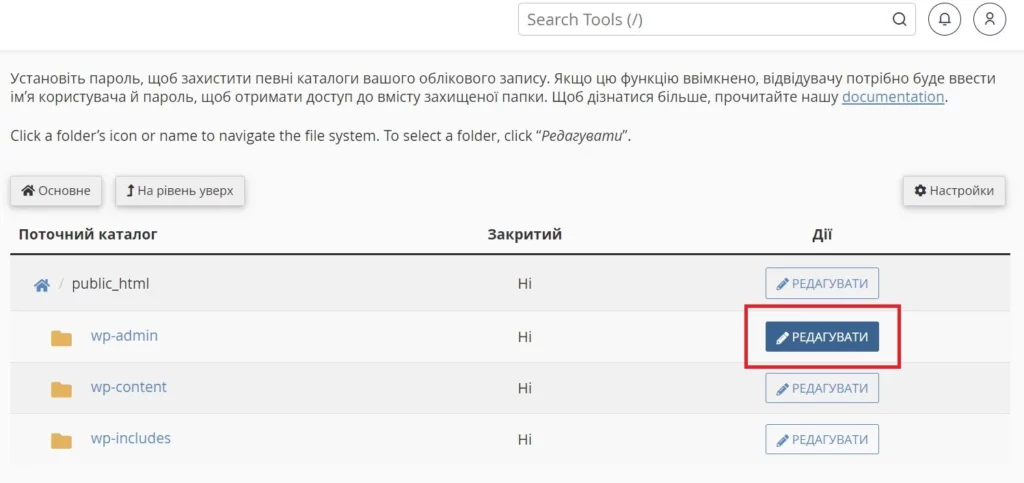
Protecție prin parolă:
- Faceți clic pe numele folderului wp-admin.
- Selectați caseta de selectare „Password protect thisdirectory„.
- Introduceți numele directorului protejat (acest nume va fi afișat utilizatorilor).
- Faceți clic peSalvare.
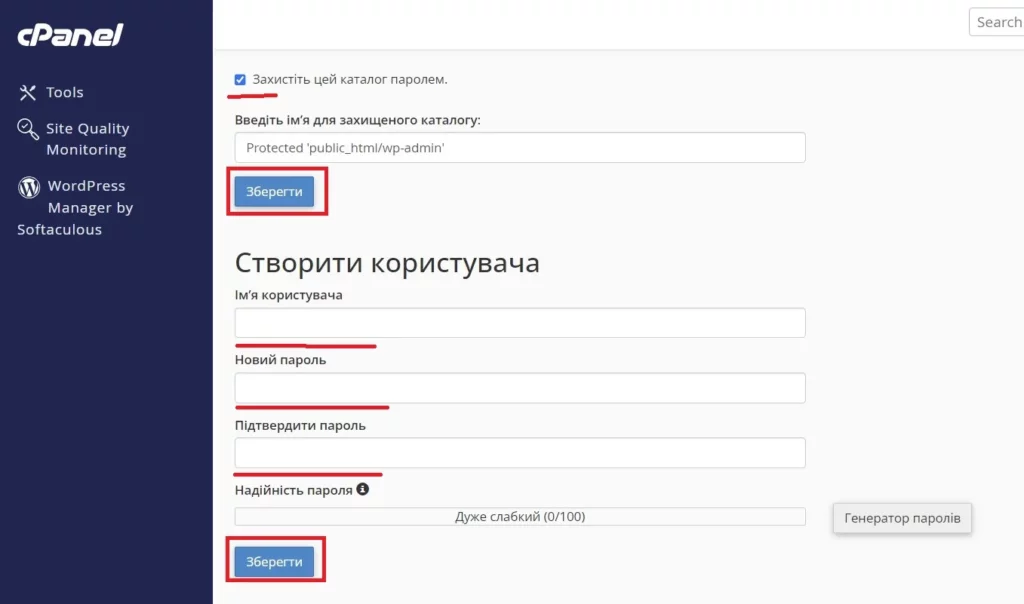
Creați un utilizator:
- Introduceți numele de utilizator și parola pentru a accesa directorul securizat.
- Faceți clic peSalvare sau Adăugare/modificare utilizator autorizat.
După aceste setări, pentru a accesa paginile wp-admin și wp-login.php, utilizatorii vor trebui să introducă mai întâi o parolă de securitate specială pe o pagină de autentificare separată. Aceasta va fi o barieră suplimentară pentru intruși și va ajuta la securizarea panoului de administrare al site-ului dvs.
Această caracteristică vă ajută să ascundeți structura fișierelor și a folderelor de pe serverul dvs. de vizitatorii terți și de motoarele de căutare. În acest fel, veți proteja informațiile confidențiale și veți păstra site-ul dvs. în siguranță față de accesul neautorizat.
Procesul de dezactivare a indexării și explorării directoarelor se realizează prin adăugarea câtorva linii de cod la fișierul .htaccess situat în directorul rădăcină al site-ului dvs. Iată un ghid pas cu pas:
- Pasul 1: Folosind un client FTP sau managerul de fișiere de găzduire, localizați fișierul .htaccess în directorul rădăcină al site-ului dvs.
- Pasul 2: Deschideți fișierul .htaccess pentru editare și adăugați următoarele linii de cod la sfârșitul acestuia:
Options -Indexes
IndexIgnore *
Aceste linii indică serverului să dezactiveze funcția de indexare și navigare a folderului. Aceasta înseamnă că conținutul directoarelor dvs. va fi ascuns de orice vizitator.
- Pasul 3 (opțional): Dacă doriți să obțineți un control mai detaliat asupra protecției directoarelor, puteți adăuga încă o linie de cod:
Options -Indexes -FollowSymLinksAcest cod va dezactiva, de asemenea, capacitatea de a urmări symlinks pe server, ceea ce va spori securitatea.
- Pasul 4: Salvați modificările în fișierul .htaccess.
După aplicarea acestor modificări, numai utilizatorii autorizați vor putea vizualiza structura fișierelor și folderelor site-ului dvs. web. Acest lucru vă va ajuta să vă protejați site-ul împotriva pirateriei informatice și a accesului neautorizat.
Cu toate acestea , vă rugăm să rețineți că unele pluginuri sau servicii pot necesita funcția de indexare pentru a funcționa corect. În acest caz, puteți adapta codul din .htaccess prin adăugarea de permisiuni la directoarele corespunzătoare.
Dezactivarea XML-RPC în WordPress
XML-RPC (Remote Procedure Call) este un sistem care permite aplicațiilor și serviciilor să comunice cu WordPress utilizând cereri XML. În timp ce această caracteristică este utilă pentru anumite scopuri, ea poate reprezenta, de asemenea, un potențial risc de securitate dacă nu este utilizată în mod corespunzător. De aceea, recomand dezactivarea XML-RPC în WordPress pentru a crește securitatea site-ului dvs.
Dezactivarea XML-RPC este destul de simplă și necesită doar câteva linii de cod pentru a fi adăugate la fișierul .htaccess situat în directorul rădăcină al site-ului WordPress.
Iată un ghid pas cu pas:
- Pasul 1: Folosind un client FTP sau un manager de fișiere, deschideți fișierul .htaccess în directorul rădăcină al site-ului dvs. web.
- Pasul 2: Adăugați următorul cod la sfârșitul fișierului:
# Вимкнути XML-RPC
<Files xmlrpc.php>
Order Deny,Allow
Deny from all
</Files>
Acest cod instruiește serverul web să blocheze accesul la fișierul xmlrpc.php pentru toți vizitatorii, dezactivând efectiv sistemul XML-RPC de pe site-ul dvs.
Deconectarea automată a utilizatorilor inactivi în WordPress
Această caracteristică ajută la prevenirea accesului neautorizat la panoul de administrare prin intermediul sesiunilor care sunt lăsate deschise.
În mod implicit, WordPress nu limitează timpul de sesiune al utilizatorului, ceea ce creează un risc ca atacatorii să poată profita de o sesiune neînchisă pentru a accesa sistemul. Prin implementarea închiderii automate a sesiunii după o anumită perioadă de inactivitate, vă veți proteja site-ul web de astfel de amenințări.
Configurarea unei deconectări automate a utilizatorilor inactivi este destul de simplă prin adăugarea câtorva linii de cod la fișierul wp-config.php din directorul rădăcină WordPress.
Iată un ghid pas cu pas:
- Pasul 1: Folosind clientul FTP sau managerul de fișiere de găzduire, deschideți fișierul wp-config.php.
- Pasul 2: Adăugați următorul cod la începutul fișierului, înainte de linia care conține „Vă mulțumim că nu ați șters asta”:
// Автоматичний вихід із системи неактивних користувачів через 30 хвилин
define('AUTOSAVE_INTERVAL', 1800);
define('WP_SESSION_EXPIRATION', 1800); Acest cod stabilește timpul de salvare automată pentru modificări la 30 de minute și durata sesiunii la 30 de minute. După 30 de minute de inactivitate, utilizatorii vor fi deconectați automat de la sistem.
Dacă doriți să modificați perioada de inactivitate, ajustați valoarea 1800 (în secunde) în funcție de nevoile dvs.
- Pasul 3: Salvați modificările în fișierul wp-config.php.
După aceea, WordPress va închide automat sesiunile utilizatorilor care au fost inactive pentru o anumită perioadă de timp. Acest lucru va ajuta la prevenirea situațiilor în care cineva poate obține acces la panoul dvs. de administrare prin intermediul unei sesiuni lăsate deschise.
Gestionarea perioadei de inactivitate vă va ajuta să găsiți un echilibru între securitate și utilitate. O durată prea scurtă poate forța utilizatorii să se conecteze constant, în timp ce o perioadă prea lungă crește riscurile. 30 de minute este considerat un compromis rezonabil pentru majoritatea site-urilor web.
Recomandări din partea echipei hostkoss
Când vine vorba de securitatea unui site WordPress, trebuie să fiți atenți și să adoptați o abordare echilibrată pentru instalarea plugin-urilor. O sarcină excesivă pe planul de găzduire poate afecta negativ performanța site-ului și poate cauza probleme cu disponibilitatea acestuia.
Subliniem faptul că nu trebuie să instalați toate pluginurile de securitate disponibile deodată. În schimb, este mai bine să vă analizați cu atenție nevoile actuale și să alegeți doar instrumentele cele mai necesare care se vor potrivi planului de găzduire ales și limitărilor sale de resurse.
Pentru site-urile WordPress găzduite pe planuri de găzduire bugetare cu resurse limitate, se recomandă să începeți cu măsuri de securitate de bază, cum ar fi schimbarea prefixului bazei de date, utilizarea de parole puternice, setarea deconectării automate pentru utilizatorii inactivi și instalarea unui minim de plugin-uri de securitate. Pe măsură ce cerințele de resurse ale site-ului dvs. cresc, puteți adăuga treptat instrumente de securitate suplimentare.
Pentru proprietarii de proiecte cu cerințe ridicate de securitate și performanță, recomandăm achiziționarea unei găzduiri WordPress dedicate cu resurse puternice. Astfel de planuri tarifare vă vor permite să implementați măsuri de securitate cuprinzătoare fără riscul supraîncărcării serverului.
De asemenea, vă recomandăm să citiți celelalte articole ale noastre, unde veți găsi sfaturi și instrucțiuni suplimentare. Linkurile către acestea sunt atașate mai jos:
- Acces la tabloul de bord WordPress
- Ce este FTP? Avantaje și dezavantaje
- Ce sunt fișierele jurnal și cum să le gestionați
- Cum să construiți un site WordPress în 2024
- Ce este o gazdă web? Cum funcționează
- Ce este un centru de date?
- Ce este o pagină de destinație și cum să o creați
- Codurile de stare HTTP: Ce înseamnă acestea
- Ce este WordPress
Dacă aveți întrebări sau probleme în timpul configurării securității site-ului dvs. web, nu ezitați să contactați echipa noastră de asistență prin chat live sau să creați bilete de asistență. Suntem întotdeauna bucuroși să vă ajutăm și să ne asigurăm că site-ul dvs. WordPress este sigur și stabil.
Acest articol a fost revizuit de Andrii Kostashchuk.
Întrebări și răspunsuri despre securitatea WordPress
Actualizările regulate oferă protecție împotriva vulnerabilităților descoperite și remedieri pentru erori de cod. Versiunile neactualizate de WordPress, teme sau pluginuri pot conține vulnerabilități cunoscute de atacatori, lăsând site-ul dvs. susceptibil la atacuri și hacking.
Pentru a proteja panoul de administrare, este recomandat să schimbați numele de utilizator de administrator implicit, să utilizați parole puternice și unice, să configurați autentificarea cu doi factori, să setați protecția prin parolă pentru paginile de conectare și administrare și să limitați numărul de încercări de conectare.
Dezactivarea funcțiilor neutilizate, cum ar fi editarea fișierelor în panoul de administrare, rularea PHP în directoare separate sau XML-RPC, reduce potențialii vectori de atac și reduce riscul de exploatare a vulnerabilităților.
Un atac prin forța brută este o metodă de ghicire a acreditărilor prin încercarea diferitelor combinații de nume de utilizator și parole. Pentru a vă proteja împotriva acestuia, se recomandă să stabiliți o limită a numărului de încercări de autentificare, să utilizați parole complexe și unice și să configurați autentificarea cu doi factori.
Scanarea periodică ajută la identificarea potențialelor amenințări, cum ar fi malware, scripturi piratate sau vulnerabilități cunoscute ale codului. Acest lucru vă permite să luați măsurile necesare pentru a remedia problemele detectate în timp util și pentru a îmbunătăți securitatea generală a site-ului dvs. WordPress.




